Windows 7 서비스 팩 1 용 롤업 업데이트를 설치하는 방법
groovyPost 팀이 Windows 10을 좋아하는만큼,우리는 수만 명의 독자들이 여전히 Windows 7을 실행하고 있다는 것을 알고 있습니다. Windows 7은 2020 년 1 월까지 Microsoft에서 제공하는 보안 업데이트가 포함 된 견고한 운영 체제입니다. Microsoft는 5 년 전에 Windows 7 용 서비스 팩 1을 출시했습니다. 그 이후로 Windows 7 설치 또는 재설치를 수행하는 사용자는 GB 이상의 업데이트를 다운로드해야하는 문제에 직면하게됩니다. 서비스 팩 1을 설치 한 후 광범위한 SP1 이후 업데이트 목록을 먼저 설치해야하므로 이전 Windows 7 OEM 미디어에 갇힌 경우 특히 실망 스럽습니다. Ick. 그것은 우스운 일이며 Windows Apps 및 하드웨어 업데이트와 드라이버 모두에 대한 업데이트 수가 많기 때문에 시스템이 불안정해질 수 있습니다.
5 년 후 Microsoft는롤업 업데이트가있는 Windows 7 SP1 사용자의 편의성. 이 롤업에는 서비스 팩 1이 2011 년 2 월에 출시 된 이후 Windows 7 용 모든 업데이트 모음이 포함되어 있습니다.이 기사에서는 롤업을 다운로드하고 설치하는 방법을 살펴 봅니다.
Windows 7 서비스 팩 1 롤업 업데이트를 다운로드하고 설치하는 방법
컴퓨터에서 롤업 설치를 시작하려면 Windows 7 서비스 팩 1이 이미 실행 중이어야합니다. 시스템에 서비스 팩 1이 이미 설치되어 있는지 확인하려면 시작> 컴퓨터를 마우스 오른쪽 버튼으로 클릭> 속성 클릭> Windows 버전 확인. 서비스 팩 1이 설치되어 있지 않은 경우 여기에서 지침을 검토하십시오.
서비스 팩 1이 확인되면Internet Explorer를 시작하고 Windows Update 카탈로그 페이지를로드 한 다음 메시지가 표시되면 설치를 클릭하십시오. Windows Update 카탈로그는 Microsoft Edge 또는 Mozilla Firefox 또는 Google Chrome과 같은 대체 웹 브라우저에서 작동하지 않습니다.
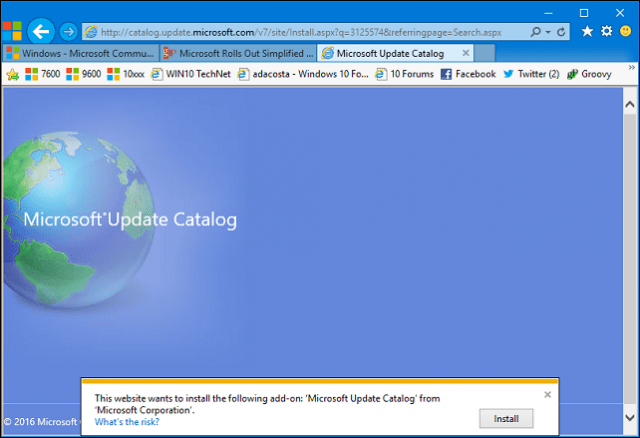
3125574를 검색 한 다음 패키지를 추가하십시오.다운로드하고 싶습니다. 롤업 업데이트는 Windows 7 32 및 64 비트 및 Windows Server 2008 R2에서 사용할 수 있습니다. 선택한 다운로드를 검토하려면 상단에서 바구니보기 링크를 클릭하십시오.
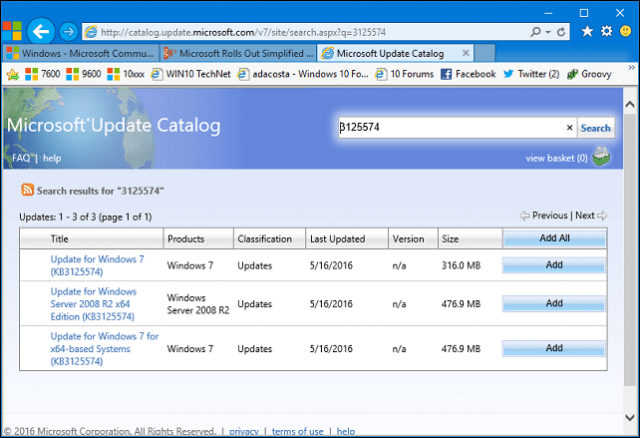
다운로드 버튼을 클릭하여 시작하십시오.
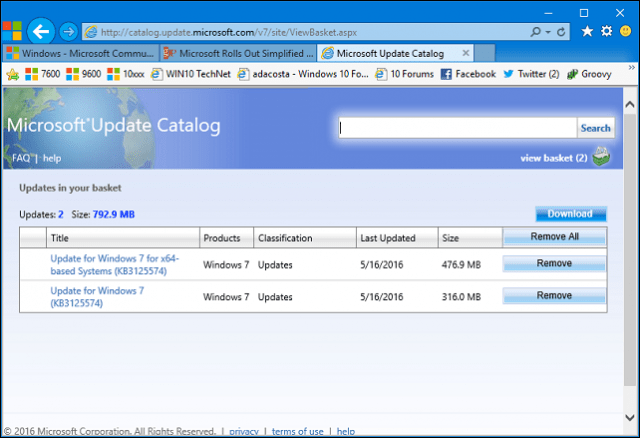
저장할 위치를 선택하십시오.
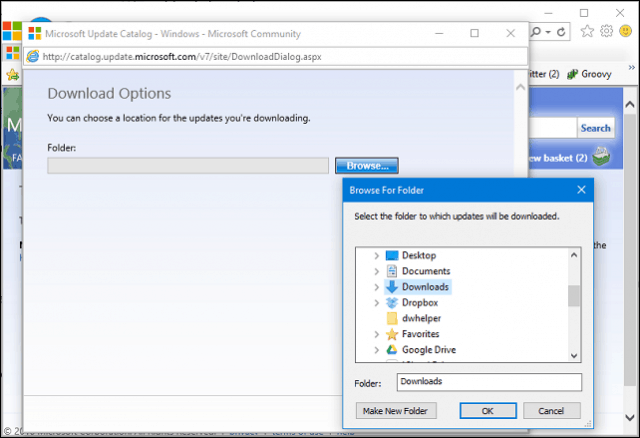
계속을 클릭하십시오.
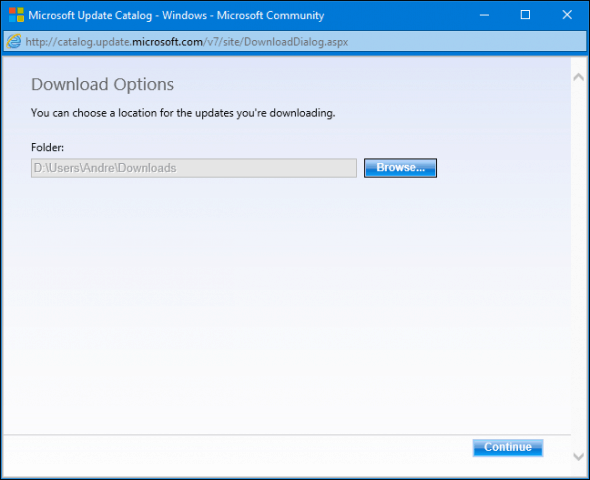
다운로드가 완료 될 때까지 기다리십시오.
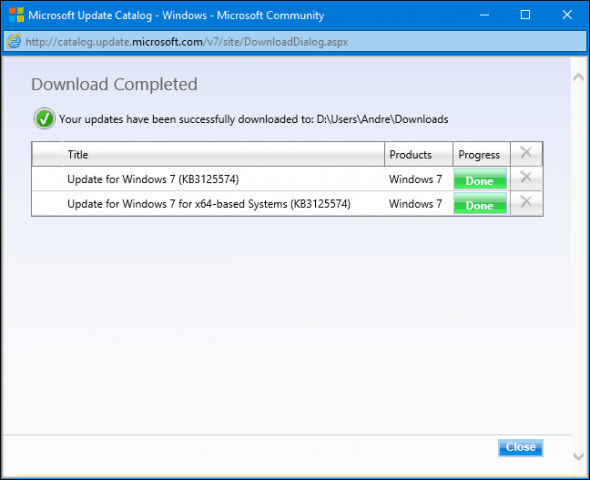
Windows 7 롤업을 설치하기 전에업데이트하려면 하나의 필수 구성 요소 업데이트 (KB3020369)가 설치되어 있어야합니다. Windows 7, 32 또는 64 비트 아키텍처에 맞는 올바른 업데이트를 다운로드하여 설치하십시오.
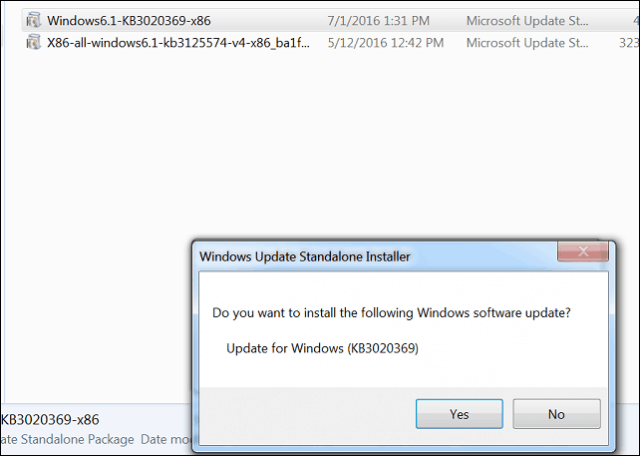
Windows 7 롤 업데이트 설치
KB3125574 패키지를 두 번 클릭하여 설치를 시작하십시오.
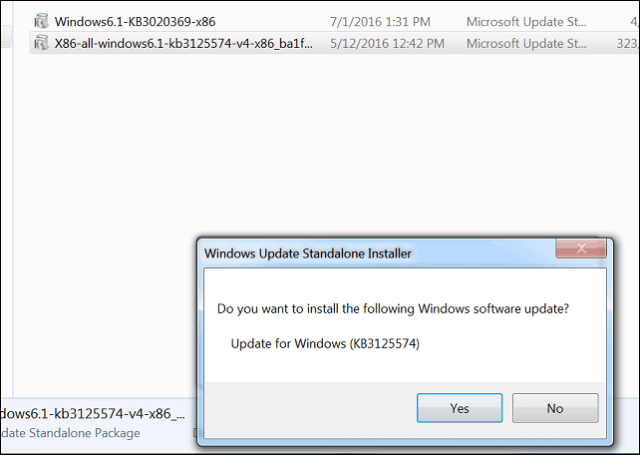
롤업 업데이트가 설치 될 때까지 기다리십시오.
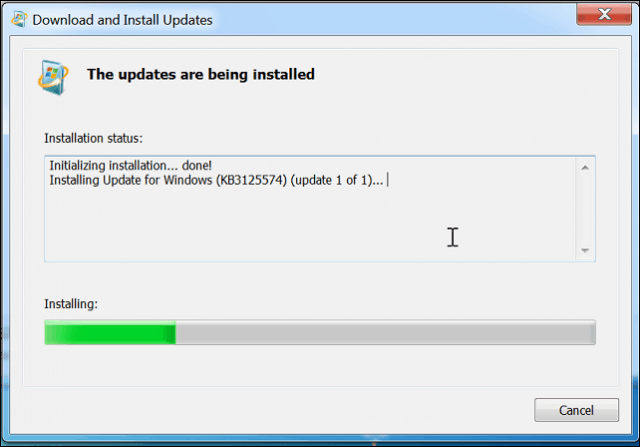
완료되면 다시 시작하십시오. 2011 년 2 월부터 2016 년 4 월까지의 모든 이전 업데이트가 설치되었습니다. 흥미롭게도 롤업은 최신 버전의 Internet Explorer를 설치하지 않습니다. 그렇게하는 방법에 대한 지침은 이전 기사를 확인하십시오.
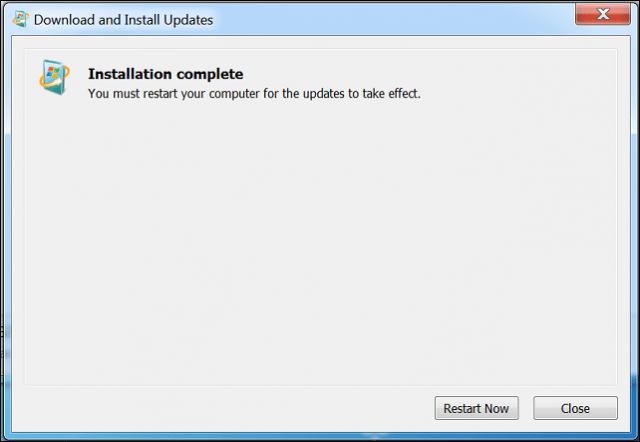
Windows 7은 여전히 전 세계적으로 광범위하게 사용되고 있습니다. Microsoft가 제공하는 데 오랜 시간이 걸렸지 만; 그것은 여전히 현재까지 가장 인기있는 Windows 버전에 의존하는 사용자에게 멋진 이별 선물입니다. 여전히 Windows 7에서 응용 프로그램을 테스트하거나 정기적으로 새로 설치해야하는 사용자에게는 편리하고 의도 한대로 작동합니다.
여전히 Windows 7을 실행중인 사용자Windows 7에 대한 광범위한 팁 및 자습서 모음을 확인하십시오. 우리는 몇 년 동안 Windows 7에 대해 작성했으며 인터넷에서 가장 광범위한 컬렉션 중 하나를 보유했습니다.

![Microsoft Virtual Server 2005 R2 SP1 업데이트 [출시 알림]](/images/virtual-server/microsoft-virtual-server-2005-r2-sp1-update-release-alert.png)


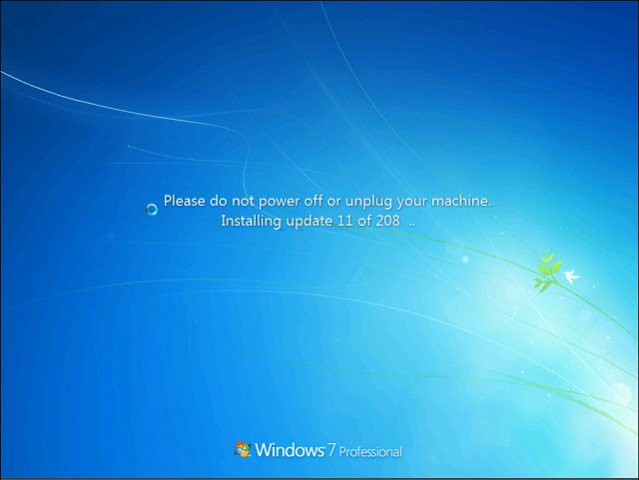
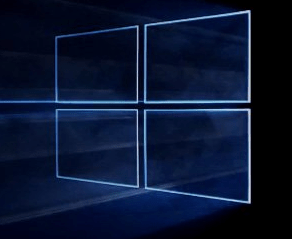




코멘트를 남겨주세요